Plex es una plataforma de biblioteca de medios rica en funciones gratuita que proporciona una forma de almacenar todas sus películas, programas y otros medios en un solo lugar. Puede acceder a Plex desde cualquier dispositivo, ya sea que esté en casa o mientras viaja. Hay muchas herramientas de medios diferentes disponibles en el mundo, como Kodi, Xmbc, OSMC y Mediatomb, pero Plex Media Server es quizás una de las soluciones más populares para administrar medios. Plex se ejecuta en Windows, macOS, Linux, FreeBSD y muchos más. Plex es un sistema de reproductor multimedia cliente-servidor compuesto por dos componentes principales:1) El servidor multimedia Plex, que organiza el contenido de música, fotos y videos de las bibliotecas multimedia personales y lo transmite a su reproductor, 2) Los reproductores que pueden ser el Plex web UI, Plex Apps o Plex home theater. Plex Media Server es compatible con Chromecast, Amazon FireTV, Android, iOS, Xbox, PlayStation, Apple TV, Roku, Android TV y varios tipos de televisores inteligentes. Si está buscando una manera de ver sus películas desde cualquier lugar, entonces Plex es la mejor opción para usted.
En este tutorial, aprenderemos cómo instalar y configurar Plex Media Server en Ubuntu 16.04.
Requisitos
- Un servidor con Ubuntu 16.04.
- Un usuario no root con configuración de privilegios sudo en su servidor.
- Una configuración de dirección IP estática 192.168.0.227 en su servidor.
Cómo empezar
Antes de comenzar, asegúrese de que su sistema esté completamente actualizado ejecutando el siguiente comando:
sudo apt-get update -y
sudo apt-get upgrade -y
Una vez que su sistema esté actualizado, reinícielo para aplicar todos estos cambios con el siguiente comando:
sudo reboot
Después de reiniciar, inicie sesión con el usuario sudo y continúe con el siguiente paso.
1. Instalar servidor de medios Plex
Primero, deberá descargar la última versión de Plex desde su sitio web oficial. Puede descargarlo ejecutando el siguiente comando:
wget https://downloads.plex.tv/plex-media-server/1.7.5.4035-313f93718/plexmediaserver_1.7.5.4035-313f93718_amd64.deb
Una vez que se haya descargado Plex, ejecute el siguiente comando para instalar Plex:
sudo dpkg -i plexmediaserver_1.7.5.4035-313f93718_amd64.deb
A continuación, inicie Plex Media Server y habilítelo para que se inicie en el momento del arranque ejecutando el siguiente comando:
sudo systemctl start plexmediaserver
sudo systemctl enable plexmediaserver
Puede verificar el estado de Plex Media Server en cualquier momento ejecutando el siguiente comando:
sudo systemctl status plexmediaserver
Debería ver el siguiente resultado:
? plexmediaserver.service - Plex Media Server for Linux
Loaded: loaded (/lib/systemd/system/plexmediaserver.service; enabled; vendor preset: enabled)
Active: active (running) since Sat 2017-08-05 11:48:52 IST; 17s ago
Main PID: 3243 (sh)
CGroup: /system.slice/plexmediaserver.service
??3243 /bin/sh -c LD_LIBRARY_PATH=/usr/lib/plexmediaserver "/usr/lib/plexmediaserver/Plex Media Server"
??3244 /usr/lib/plexmediaserver/Plex Media Server
??3288 Plex Plug-in [com.plexapp.system] /usr/lib/plexmediaserver/Resources/Plug-ins-313f93718/Framework.bundle/Contents/Resources/Versions/
Aug 05 11:49:04 Node1 systemd[1]: Started Plex Media Server for Linux.
Aug 05 11:49:04 Node1 sh[3243]: Error in command line:the argument for option '--serverUuid' should follow immediately after the equal sign
Aug 05 11:49:04 Node1 sh[3243]: Crash Uploader options (all are required):
Aug 05 11:49:04 Node1 sh[3243]: --directory arg Directory to scan for crash reports
Aug 05 11:49:04 Node1 sh[3243]: --serverUuid arg UUID of the server that crashed
Aug 05 11:49:04 Node1 sh[3243]: --userId arg User that owns this product
Aug 05 11:49:04 Node1 sh[3243]: --platform arg Platform string
Aug 05 11:49:04 Node1 sh[3243]: --url arg URL to upload to
Aug 05 11:49:04 Node1 sh[3243]: --help show help message
Aug 05 11:49:04 Node1 sh[3243]: --version arg Version of the product
A continuación, deberá crear un directorio para almacenar sus medios Plex. Puede crear esto ejecutando el siguiente comando:
sudo mkdir -p /root/plex/movie
Una vez que haya terminado, puede continuar con el siguiente paso.
2. Configurar Plex
Ahora, todos los componentes están instalados en su sistema, es hora de configurar y acceder a Plex.
Abra su navegador web y escriba la URL http://192.168.0.227:32400/web, debería ver la siguiente página:
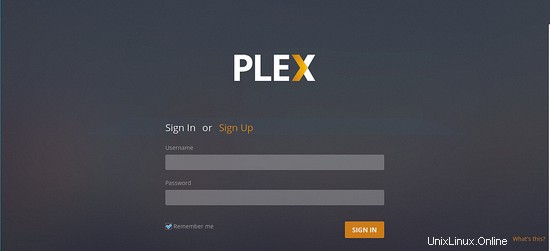
Después de aceptar el acuerdo de usuario, deberá crear una cuenta de Plex, haga clic en "Registrarse" botón para una nueva cuenta. Debería ver la siguiente página:
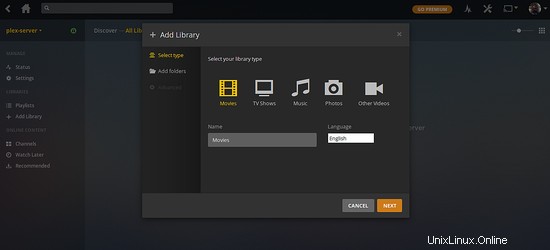
Aquí, proporcione todos los detalles requeridos, como nombre de usuario, correo electrónico, contraseña, y haga clic en "Registrarse" botón. Debería ver la siguiente pantalla:
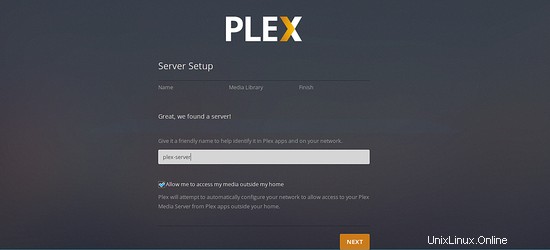
Aquí, proporcione el nombre de su servidor y haga clic en Siguiente botón, debería ver la siguiente pantalla:
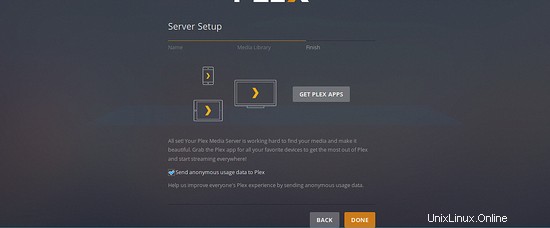
Haga clic en Siguiente botón, debería ver la siguiente pantalla:
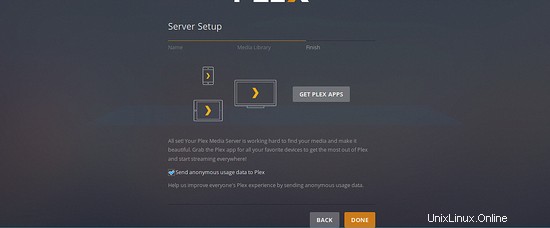
El paso final de la configuración inicial del servidor es permitir el acceso remoto a su servidor de medios y enviar datos anónimos a Plex. De forma predeterminada, ambos están marcados. Se recomienda dejarlos marcados, luego hacer clic en "Listo" botón para finalizar la configuración del servidor. Debería ver el panel de Plex en la siguiente pantalla:
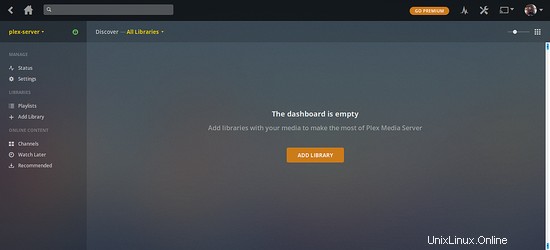
Ahora, haga clic en "Agregar biblioteca" botón, debería ver la siguiente pantalla:
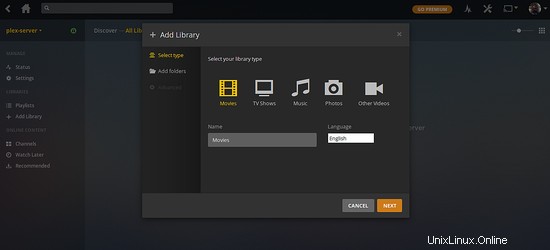
Aquí, seleccione su tipo de biblioteca. Repita estos pasos para programas de TV, música y fotos. No es necesario llenar todas las bibliotecas. Haga clic en Siguiente botón, debería ver la siguiente pantalla:
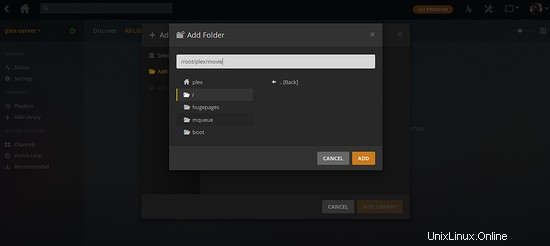
Navegue hasta el directorio de medios correspondiente que creó anteriormente, luego haga clic en Agregar botón.
A continuación, deberá deshabilitar las funciones de DLNA. Para hacerlo, haga clic en el icono de llave inglesa en la esquina superior derecha, seleccione Servidor, haga clic en DLNA y desmarque "Habilitar el servidor DLNA" luego haga clic en Guardar cambios.
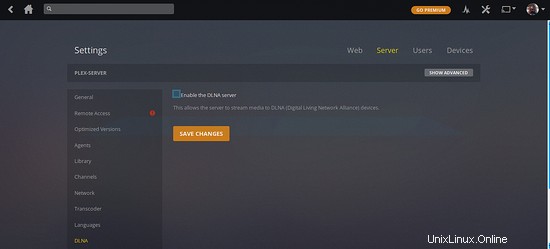
¡Felicidades! su Plex Media Server está listo, ahora está listo para conectarse a él desde su aplicación de cliente Plex o navegador web.
Conclusión
Espero que ahora pueda instalar y configurar fácilmente el servidor de medios Plex en su sistema. Puede explorar fácilmente todas sus bibliotecas de medios directamente desde el panel de control de Plex. Siéntete libre de comentarme si tienes alguna pregunta.